
【YouTube】チャットを非表示・ブロックしたい!方法を解説!
Contents[OPEN]
- 1【YouTube】チャットの非表示(無効)はどんなときに使うの?
- 2【YouTube】チャットの非表示(無効)について!知っておきたいこと
- 3【YouTube】チャットを非表示(無効)にする方法
- 4【YouTube】特定のユーザーからのチャットを非表示(無効)にする方法
- 4.1「チャットフィード」から設定する手順(Windows)
- 4.2「チャットフィード」から設定する手順(Mac)
- 4.3「YouTube Studio」から行う手順
- 4.4注意!非表示にしたユーザーはコメントも非表示になる
- 5【YouTube】特定の単語が入ったチャットを非表示(無効)にする方法
- 6【YouTube】チャットの非表示・削除をモデレーターにお願いする方法
- 7【YouTube】チャットを1度保留にして確認してから非表示(無効)にする方法
- 8【YouTube】チャットをブロックして非表示にする方法
- 9YouTubeでのトラブルを避けてたい時はチャットの非表示(無効)がおすすめ!
PCからブロックする・解除する
次に紹介するのは、PCでユーザーをブロック・解除する方法についてです!
PCでブロックする手順
PCでユーザーをブロックしたい人は、以下の手順を試してみましょう!
- PCで「YouTube」を開く
- 非表示にしたいユーザーが投稿したチャットを表示して「縦3つの点々マーク」を開く
- 「ブロック」をタップしたら完了!
PCで「YouTube」を開きます。
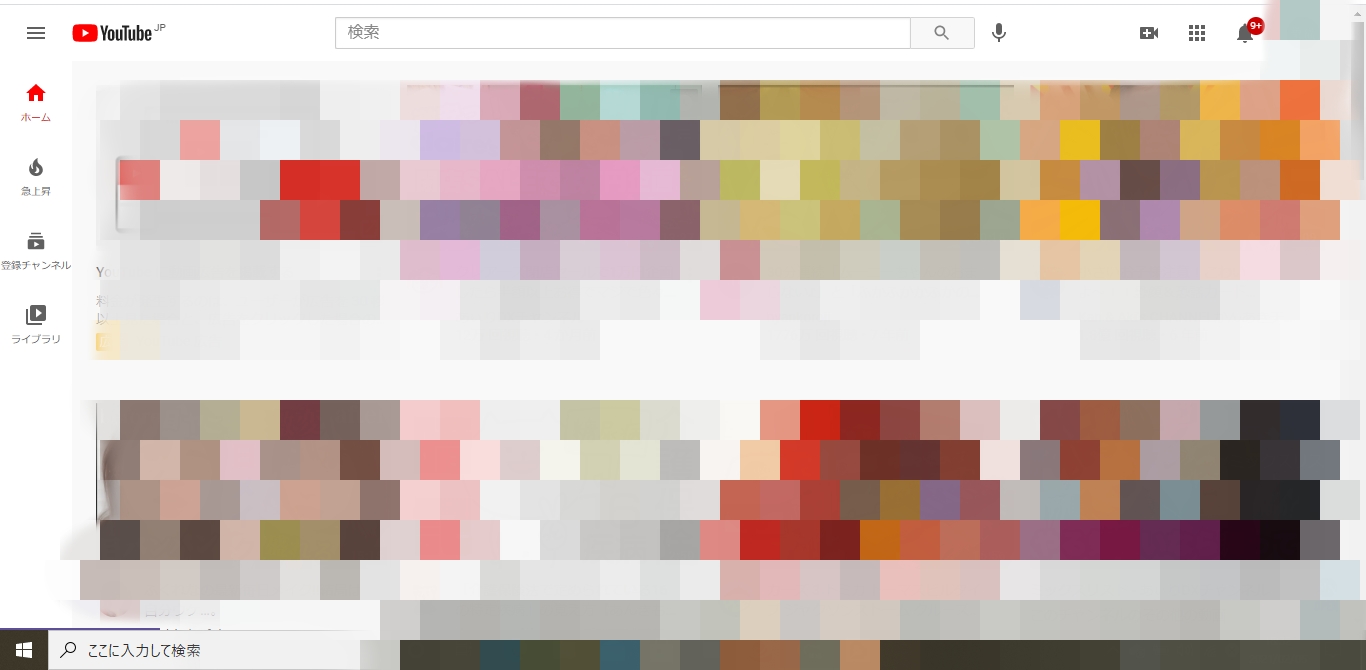
非表示にしたいユーザーが投稿したチャットを表示して「縦3つの点々マーク」を開きます。
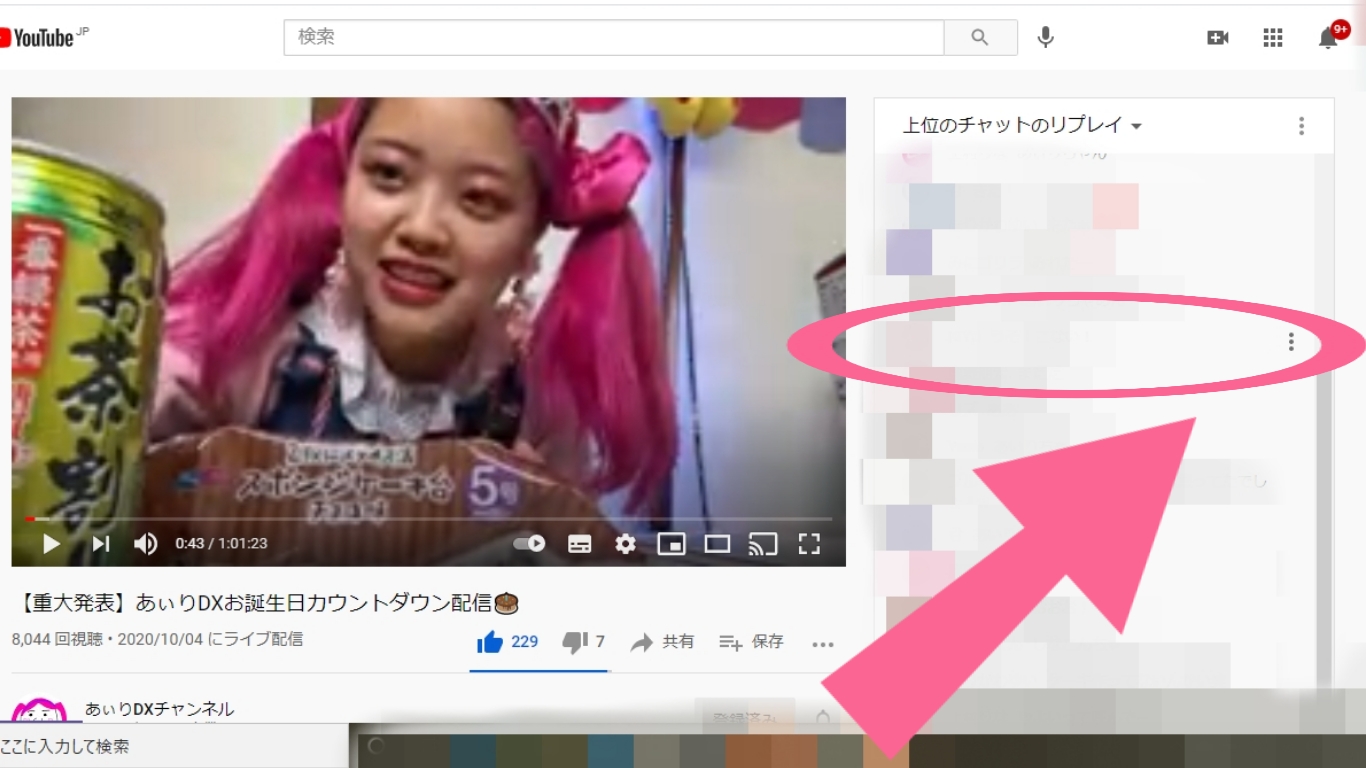
「ブロック」をタップしたら完了です。
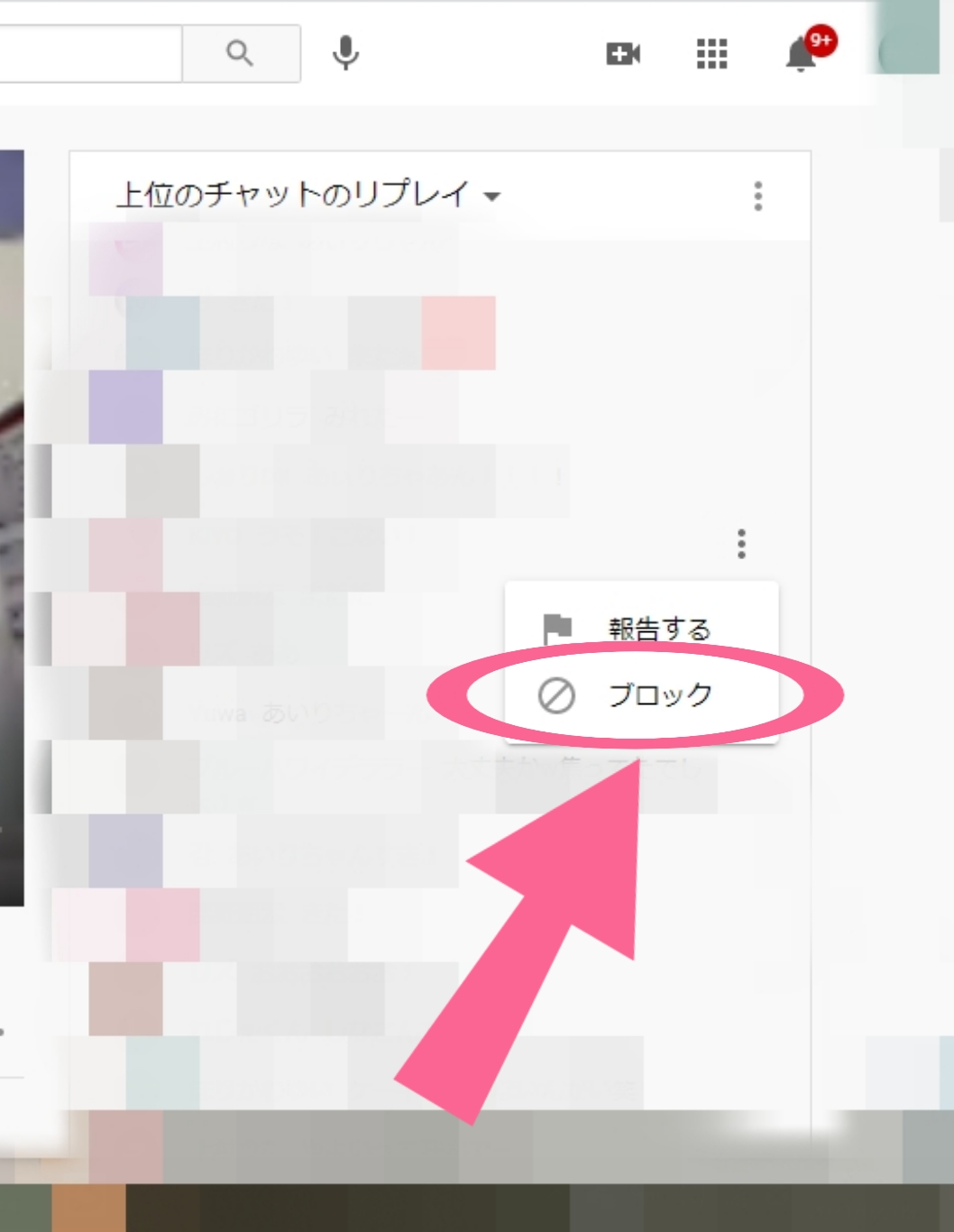
PCでブロックを解除する手順
次にPCでブロックを解除する手順は以下の通りです!
- PCで「YouTube」を開く
- 「Googleアカウント」を開く
- 「Googleアカウントを管理」を開く
- 「情報共有と連絡先」を開く
- 「ブロック中」を開く
- あとは「ブロック中のユーザー」から「×」をタップして解除したら完了!
PCで「YouTube」を開き、「Googleアカウント」を開きます。
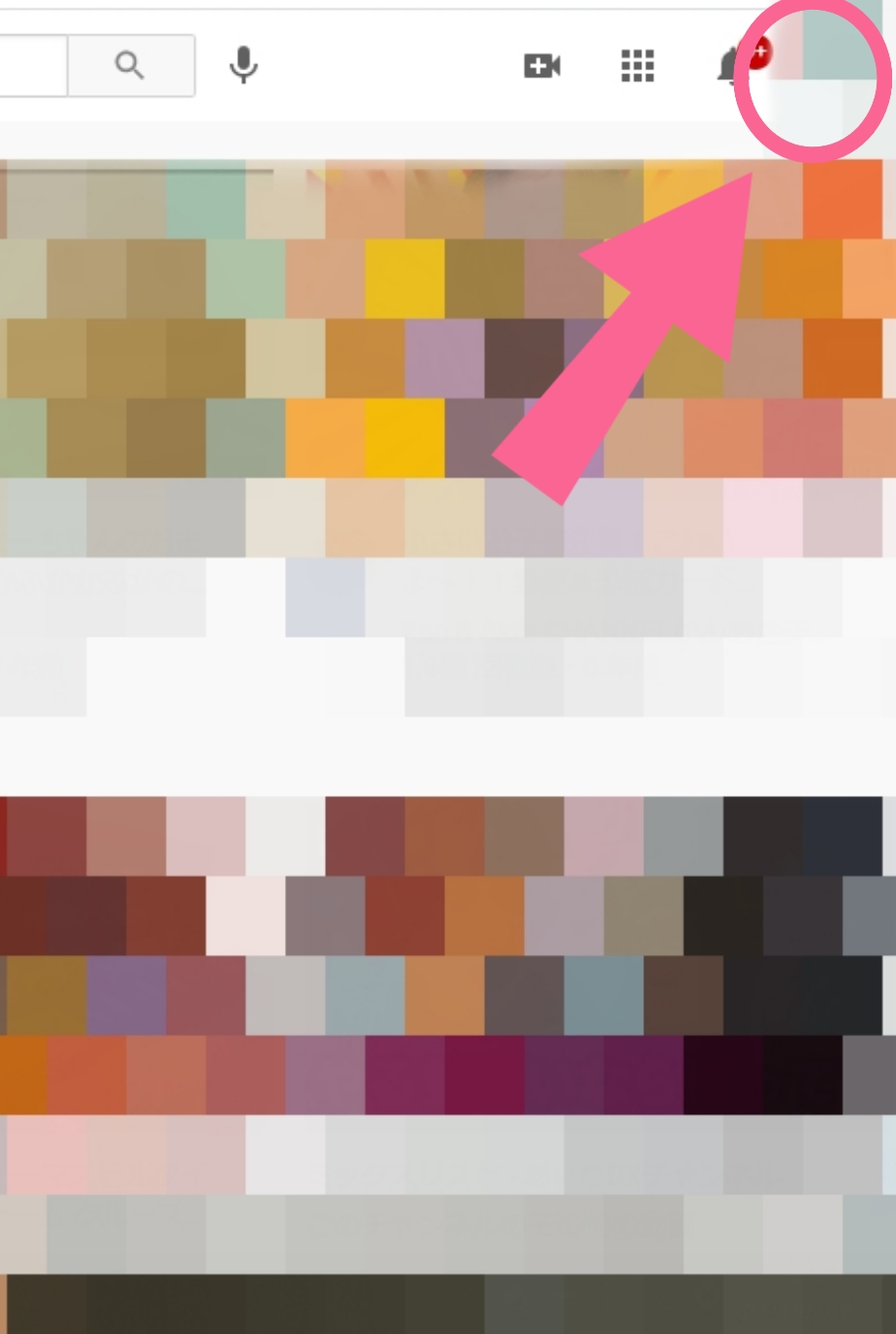
「Googleアカウントを管理」を開きます。
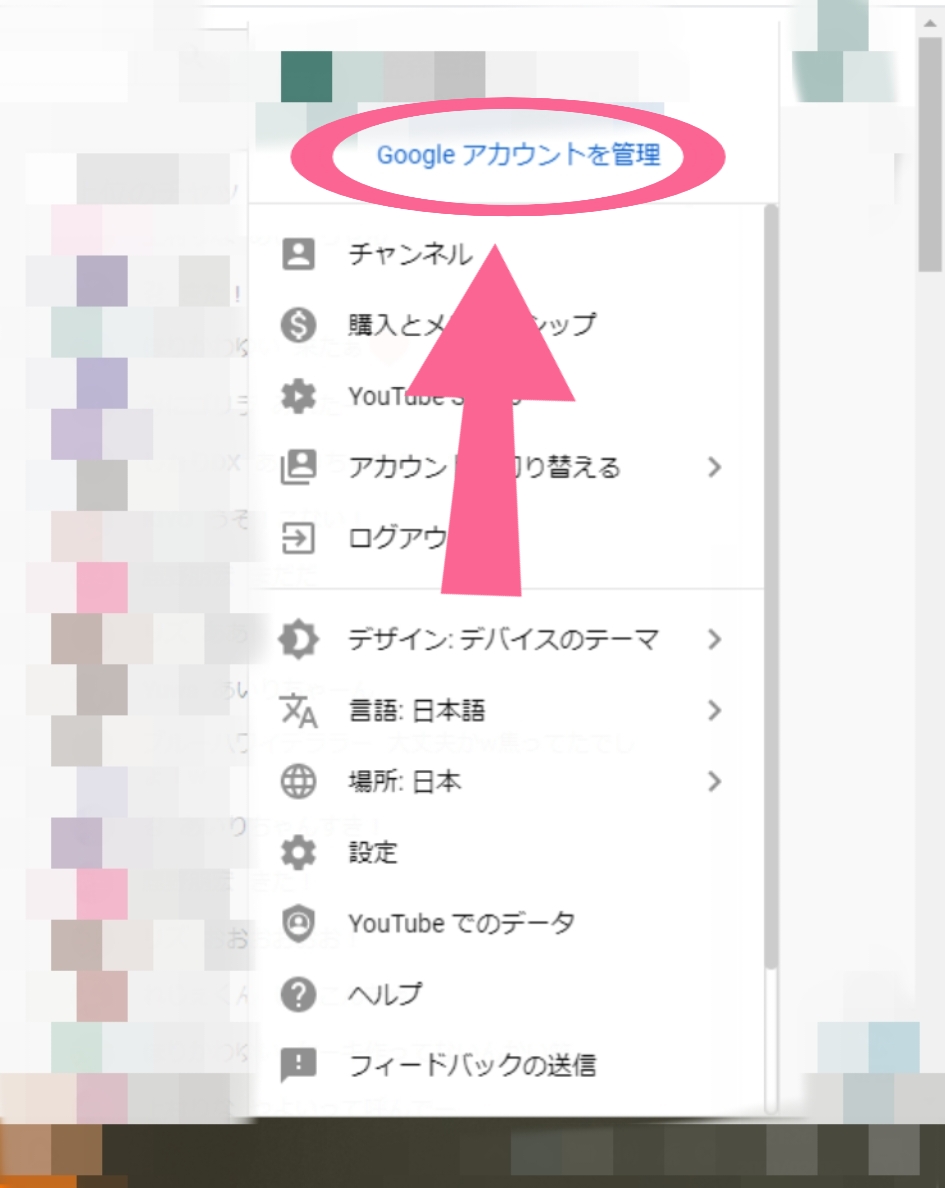
「情報共有と連絡先」を開きます。
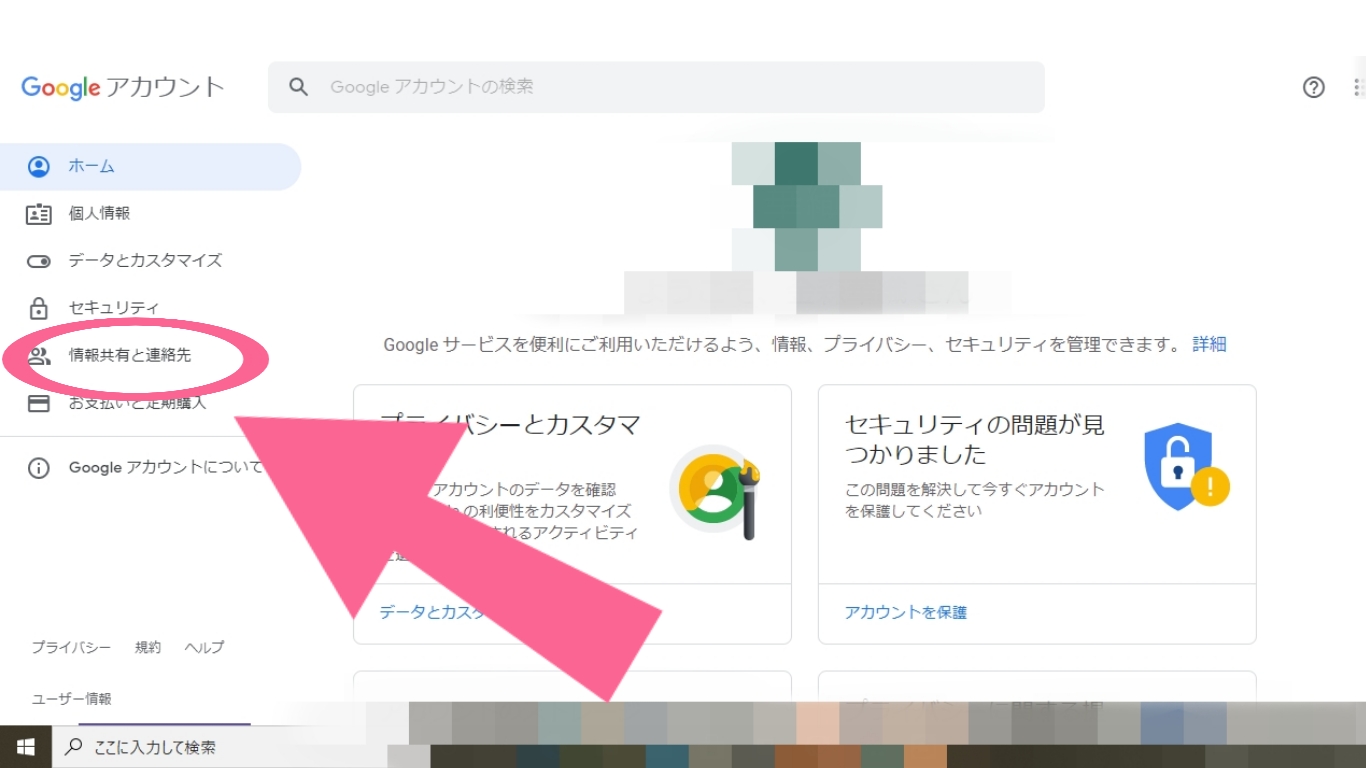
「ブロック中」を開きます。
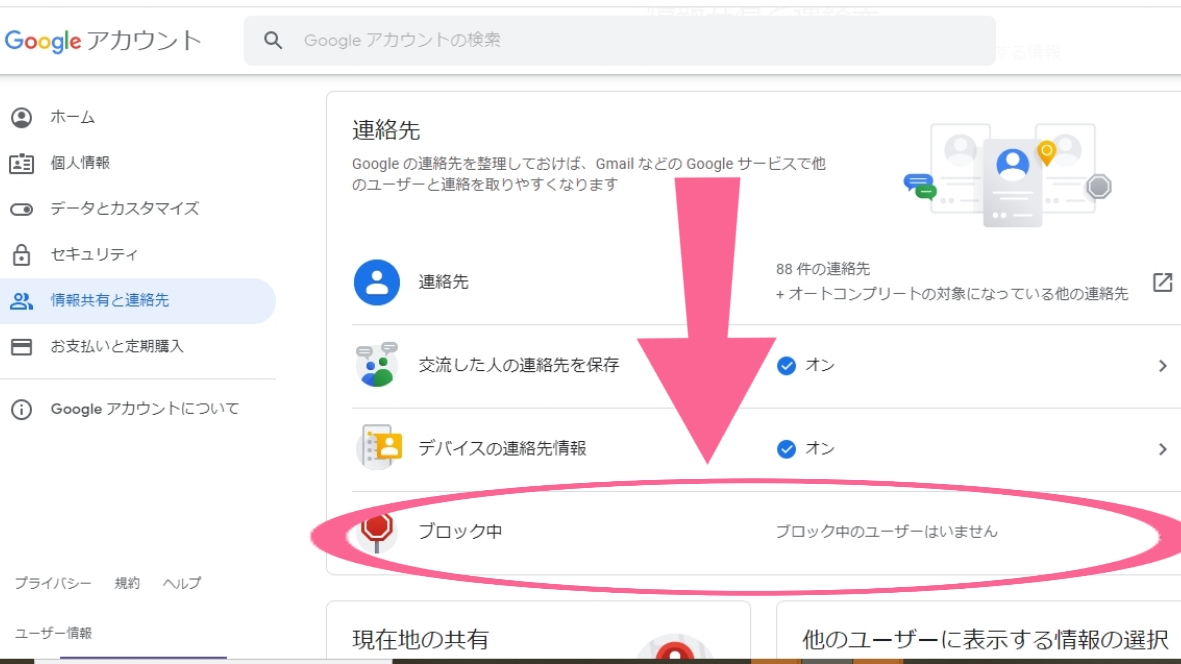
あとは「ブロック中のユーザー」から「×」をタップして解除したら完了!
ブロックの注意点は?
このようにスマホからもPCからも簡単にユーザーをブロック・そして解除することができますが、実は以下のような注意点もあるので気を付けましょう!
POINT
- ブロックした相手には自分のチャットやコメントは非表示になる
- YouTube以外のGoogleサービス(ハングアウトやGoogle chatなど)でもブロックした状態になる
また、相手の投稿がすべて非表示になるわけではなく、
- 相手が本人のチャンネルで投稿した文章
- 相手がモデレーターに指名されているチャンネルで投稿した文章
以上の場合には表示されるようです。
YouTubeでのトラブルを避けてたい時はチャットの非表示(無効)がおすすめ!
YouTubeのライブ配信時に表示される「チャット」は楽しくて便利な機能ですが、状況に応じて、チャットを非表示(無効)にすることをおすすめします!
注意点などもありますが、どの方法もいつでも簡単に行うことができるので、悩んでいる方はぜひこの機会にYouTubeのチャット機能を非表示に設定してみてくださいね。